Το Apple ID σας είναι μια ψηφιακή ταυτότητα για πρόσβαση σε διάφορες υπηρεσίες της Apple, συμπεριλαμβανομένων των App Store, iCloud, iTunes, Apple Music, iMessage, Find My και άλλων. Είναι ένας εξατομικευμένος συνδυασμός ονόματος χρήστη και κωδικού πρόσβασης που σας επιτρέπει να διαχειρίζεστε όλες τις συσκευές και τις συνδρομές σας Apple. Διαχείριση Apple ID μπορεί να είναι εύκολο αν γνωρίζετε τις δυνατότητες, τις ρυθμίσεις και τις ενημερώσεις του. Αυτή η ανάρτηση θα δείξει πώς να διαχειριστείτε το Apple ID σας λεπτομερώς.
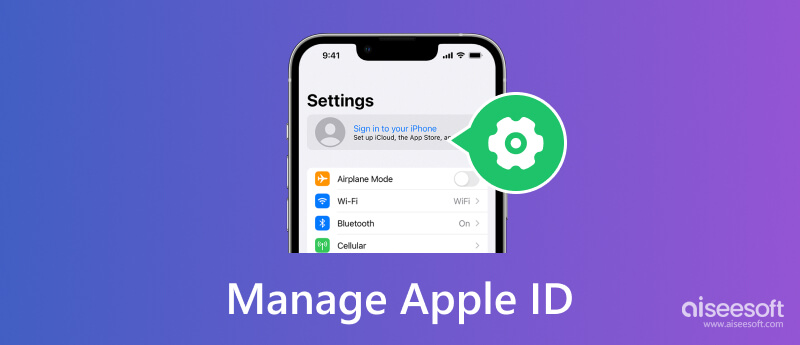
Σας apple ID είναι ένας λογαριασμός χρήστη που χρησιμοποιείται για πρόσβαση σε όλες τις υπηρεσίες της Apple. Περιέχει τη διεύθυνση email ή τον αριθμό τηλεφώνου σας και τον σχετικό κωδικό πρόσβασης. Μπορείτε να δημιουργήσετε ένα Apple ID για πρόσβαση στα δεδομένα και τις ρυθμίσεις σας. Ταυτόχρονα, η Apple χρησιμοποιεί τον λογαριασμό σας Apple ID για να σας αναγνωρίσει, να συγχρονίσει αρχεία μεταξύ συσχετισμένων συσκευών και να παρακολουθήσει τις αγορές σας. Όλα τα προϊόντα της Apple, συμπεριλαμβανομένων των iPhone, iPad, Mac και Apple Watch, απαιτούν Apple ID.

Η διαχείριση του Apple ID σας είναι ζωτικής σημασίας εάν θέλετε να αξιοποιήσετε στο έπακρο τις συσκευές και τις υπηρεσίες της Apple. Το Apple ID σας είναι ένα μοναδικό αναγνωριστικό που σας επιτρέπει να έχετε πρόσβαση σε όλες τις υπηρεσίες που προσφέρει η Apple, συμπεριλαμβανομένων των iCloud, App Store, Apple Support και πολλών άλλων. Αυτό το μέρος θα παρέχει έναν λεπτομερή οδηγό για τη διαχείριση του Apple ID σας.
Εάν δεν έχετε λογαριασμό Apple, μπορείτε να δημιουργήσετε έναν μεταβαίνοντας στον ιστότοπο της Apple ή χρησιμοποιώντας το App Store ή το iTunes στη συσκευή σας Apple.
Όταν αποκτάτε ένα νέο iPhone, iPad ή Mac, μπορείτε εύκολα να πατήσετε Δημιουργήστε μια δωρεάν ID της Apple για να δημιουργήσετε το Apple ID σας κατά τη διάρκεια της εγκατάστασης. Ακολουθήστε τις οδηγίες για να συμπληρώσετε τις απαραίτητες πληροφορίες, όπως το όνομα, τη διεύθυνση email και τον κωδικό πρόσβασής σας. Επιλέξτε ερωτήσεις ασφαλείας που μπορείτε εύκολα να θυμάστε και δώστε απαντήσεις σε αυτές. Στη συνέχεια, συμφωνήστε με τους όρους και τις προϋποθέσεις και πατήστε το Δημιουργία αναγνωριστικού της Apple κουμπί.

Μπορείτε να πάτε στο ρυθμίσεις app, App Store, iTunes Store ή τον επίσημο ιστότοπο της Apple και ακολουθήστε παρόμοια βήματα για να δημιουργήσετε ένα Apple ID. Για να δημιουργήσετε ένα νέο Apple ID στο Mac σας, κάντε κλικ στο Apple μενού, επιλέξτε Ρυθμίσεις συστήματος , Κλίκ Συνδεθείτε από την αριστερή πλαϊνή γραμμή και μετά κάντε κλικ Δημιουργία αναγνωριστικού της Apple και ακολουθήστε τις οδηγίες.

Θα πρέπει να βεβαιωθείτε ότι οι πληροφορίες Apple ID σας είναι ενημερωμένες. Αυτό περιλαμβάνει το όνομα του λογαριασμού σας, τη διεύθυνση email, τον αριθμό τηλεφώνου και άλλα προσωπικά στοιχεία. Μπορείτε να εισάγετε το ρυθμίσεις εφαρμογή και πατήστε το banner με το όνομα και τη φωτογραφία σας στο επάνω μέρος της οθόνης για να ενημερώσετε τα στοιχεία του Apple ID σας. Πατήστε το πρώτο Όνομα, Τηλεφωνικοί αριθμοί, Ηλεκτρονική Διεύθυνση (Email) επιλογή για επεξεργασία και αλλαγή των σχετικών πληροφοριών. Αφού επεξεργαστείτε τα προσωπικά σας στοιχεία όπως απαιτείται, πατήστε Τέλος για να αποθηκεύσετε τις αλλαγές.
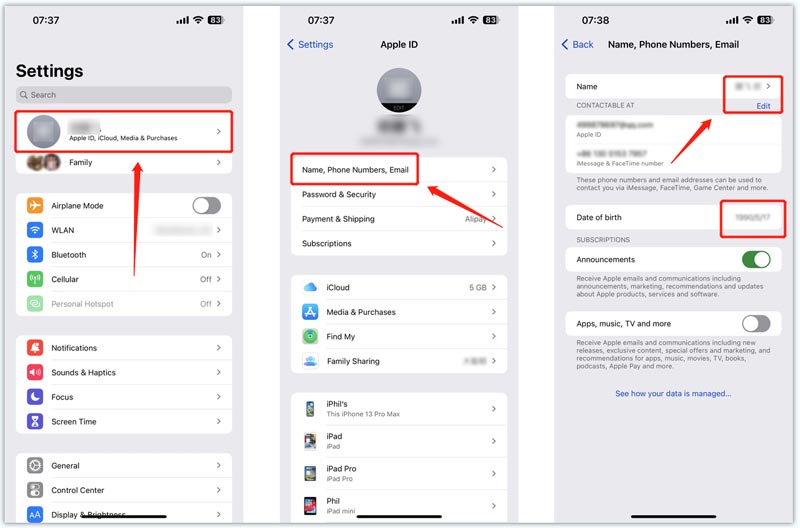
Με την παραπάνω μέθοδο, δεν μπορείτε να αλλάξετε απευθείας τη διεύθυνση email σας ως Apple ID. Θα πρέπει να μεταβείτε στον ιστότοπο Apple ID για να αλλάξετε τη διεύθυνση email που είναι συνδεδεμένη με τον λογαριασμό σας Apple. Κάντε κλικ στο Συνδεθείτε κουμπί για να εισαγάγετε το Apple ID και τον κωδικό πρόσβασής σας. Αφού συνδεθείτε στον λογαριασμό σας, μπορείτε να μεταβείτε στο Είσοδος και Ασφάλεια και επιλέξτε apple ID να το διαχειριστείς.

Καλυτερα αλλάξτε τον κωδικό πρόσβασης Apple ID σας τακτικά για να διασφαλίζεται η ασφάλειά του. Πατήστε τον λογαριασμό σας Apple ID στην εφαρμογή Ρυθμίσεις και μεταβείτε στο Κωδικός & Ασφάλεια επιλογή και επιλέξτε Αλλαγή Κωδικού Πρόσβασης . Εισαγάγετε τον τρέχοντα κωδικό πρόσβασης για να προσδιορίσετε τον εαυτό σας και, στη συνέχεια, εισαγάγετε και επιβεβαιώστε έναν νέο κωδικό πρόσβασης.
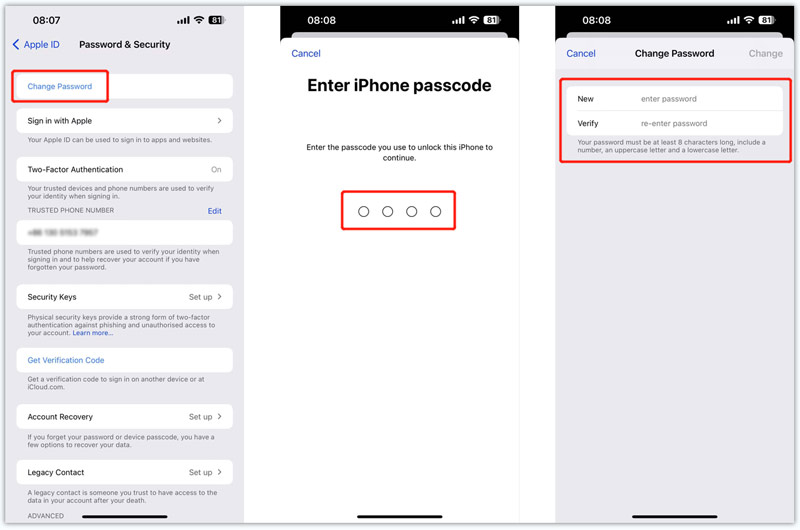
Εάν ξεχάσετε τον κωδικό πρόσβασης Apple ID και δεν μπορείτε να συνδεθείτε στον λογαριασμό σας, μπορείτε να δοκιμάσετε να επαναφέρετε τον κωδικό πρόσβασης σε μια αξιόπιστη συσκευή Apple. Ή μπορείτε να ανακτήσετε το Apple ID σας στον ιστότοπο iforgot.apple. Ανοίξτε ένα πρόγραμμα περιήγησης ιστού, αναζητήστε το iforgot και, στη συνέχεια, μεταβείτε στον επίσημο ιστότοπο του. Πρέπει να εισαγάγετε το Apple ID σας για να προχωρήσετε.

Όταν φτάσετε στο Επιβεβαιώστε τον αριθμό τηλεφώνου σας σελίδα, εισαγάγετε τον αριθμό τηλεφώνου που είναι συνδεδεμένος με τον λογαριασμό σας Apple. Στη συνέχεια κάντε κλικ ΣΥΝΕΧΕΙΑ για να επιβεβαιώσετε τη λειτουργία σας.

Όλες οι συσκευές σας Apple θα λάβουν ένα μήνυμα από την Apple προς ανακτήστε το Apple ID σας. Μπορείτε να ακολουθήσετε τον οδηγό για να επαναφέρετε τον κωδικό πρόσβασης Apple ID και να ανακτήσετε τον λογαριασμό σας.

Σε ορισμένες περιπτώσεις, εάν δεν έχετε μια αξιόπιστη συσκευή Apple ή αρκετές πληροφορίες για να προχωρήσετε στην επαναφορά του κωδικού πρόσβασης, μπορείτε να βασιστείτε στην εύκολη στη χρήση Aiseesoft iPhone Unlocker για να αφαιρέσετε με ασφάλεια το Apple ID σας και τον σχετικό κωδικό πρόσβασης. Μπορεί να σκουπίσει τον ξεχασμένο κωδικό πρόσβασης της οθόνης κλειδώματος, το Face ID, το Touch ID και τον κωδικό πρόσβασης Apple ID. Επιπλέον, σας επιτρέπει να παρακάμψετε τους περιορισμούς του χρόνου οθόνης χωρίς απώλεια δεδομένων.

Λήψεις
100% ασφαλής. Χωρίς διαφημίσεις.
100% ασφαλής. Χωρίς διαφημίσεις.


Η Apple παρέχει πολλές δυνατότητες ασφαλείας για την προστασία του λογαριασμού σας από πιθανές απειλές. Θα πρέπει επίσης να μεταβείτε στην εφαρμογή Ρυθμίσεις για να διαχειριστείτε τις ρυθμίσεις ασφαλείας του Apple ID. Επιλέξτε τον λογαριασμό σας Apple και πατήστε το Κωδικός & Ασφάλεια επιλογή. Από εκεί, μπορείτε να ενεργοποιήσετε τον έλεγχο ταυτότητας δύο παραγόντων, να διαχειριστείτε τους αξιόπιστους αριθμούς τηλεφώνου σας και να ενεργοποιήσετε ή να απενεργοποιήσετε τη δυνατότητα Εύρεσης της Apple.

Το Apple ID σας είναι συνδεδεμένο με όλες τις συσκευές σας, συμπεριλαμβανομένων των iPhone, iPad, Mac και Apple Watches. Μπορείτε να διαχειριστείτε όλες αυτές τις συσκευές αφαιρώντας παλιές συσκευές ή προσθέτοντας νέες. Όταν θέλετε να διαχειριστείτε τις συσκευές σας Apple, μπορείτε να ανοίξετε την εφαρμογή Ρυθμίσεις, να μεταβείτε στον λογαριασμό σας Apple και, στη συνέχεια, να κάνετε κύλιση προς τα κάτω για να τις ελέγξετε. Πατήστε τη συγκεκριμένη συσκευή για να δείτε τις λεπτομέρειες, όπως μοντέλο, έκδοση iOS, αριθμό τηλεφώνου, σειριακό αριθμό και άλλα.
Το Apple ID σας συνδέεται επίσης με τα στοιχεία πληρωμής και αποστολής σας. Μπορείτε να διαχειριστείτε τα στοιχεία πληρωμής σας, συμπεριλαμβανομένων των στοιχείων της πιστωτικής κάρτας ή του τραπεζικού σας λογαριασμού.
Εισαγάγετε τη διεπαφή Apple ID και επιλέξτε το Πληρωμής & Αποστολής επιλογή. Η συσκευή σας θα σας αναγνωρίσει μέσω του προσώπου, του δακτυλικού σας αποτυπώματος ή ενός ψηφιακού κωδικού πρόσβασης. Στη συνέχεια, μπορείτε να προσθέσετε ή να αφαιρέσετε έναν τρόπο πληρωμής ή να ενημερώσετε τη διεύθυνση χρέωσής σας με βάση τις ανάγκες σας.

Ένα Apple ID μπορεί να διαχειριστεί τις συνδρομές σας που πραγματοποιούνται μέσω των υπηρεσιών της Apple. Για να διαχειριστείτε τις συνδρομές σας, μεταβείτε στην εφαρμογή Ρυθμίσεις, εισαγάγετε τη διεπαφή Apple ID και, στη συνέχεια, επιλέξτε το Συνδρομές επιλογή. Μπορείτε να ελέγξετε και να ακυρώσετε τυχόν ενεργές συνδρομές ή ανανεώσεις. Στη διεπαφή Συνδρομές, μπορείτε επίσης να επιλέξετε να ενεργοποιήσετε ή να απενεργοποιήσετε Μοιραστείτε με την οικογένεια .

Όπως αναφέρθηκε παραπάνω, μπορείτε να χρησιμοποιήσετε το Apple ID σας για πρόσβαση σε διάφορες υπηρεσίες iCloud. Το iCloud είναι η υπηρεσία αποθήκευσης της Apple που βασίζεται στο cloud που σας επιτρέπει να αποθηκεύετε αρχεία και δεδομένα στο cloud. Το Apple ID σας συνοδεύεται από 5 GB δωρεάν αποθηκευτικού χώρου, αλλά μπορείτε να αγοράσετε επιπλέον χώρο αποθήκευσης εάν είναι απαραίτητο.
Μπορείτε να μεταβείτε στο iCloud στο διαχειριστείτε τον αποθηκευτικό χώρο iCloud. Όταν εισέρχεστε στην κύρια διεπαφή iCloud από την εφαρμογή Ρυθμίσεις, πατήστε το Διαχείριση αποθήκευσης λογαριασμού κουμπί για να δείτε πόσο αποθηκευτικό χώρο χρησιμοποιείτε και τι καταλαμβάνει χώρο. Μπορείτε να διαγράψετε αρχεία ή να αγοράσετε πρόσθετο χώρο αποθήκευσης εάν είναι απαραίτητο. Παρακέντηση Αλλαγή προγράμματος αποθήκευσης για να δείτε αυτά τα σχέδια. Επιλέξτε αυτό που θέλετε και, στη συνέχεια, πατήστε το Αναβάθμιση σε iCloud+ κουμπί.
Οικογένεια Sharing είναι μια υπηρεσία της Apple που σας επιτρέπει να μοιράζεστε αγορές, συνδρομές και φωτογραφίες με τα μέλη της οικογένειάς σας. Μπορείτε να προσθέσετε έως και έξι μέλη της οικογένειας στην ομάδα Family Sharing.
Εισαγάγετε τις Ρυθμίσεις στη συσκευή σας iOS και πατήστε τον λογαριασμό σας Apple ID στο επάνω μέρος της οθόνης. Βρείτε την επιλογή Family Sharing και επιλέξτε την. Στη συνέχεια, μπορείτε να ακολουθήσετε τις οδηγίες για να ρυθμίσετε την Οικογενειακή κοινή χρήση και να προσκαλέσετε μέλη της οικογένειας. Μπορείτε να προσθέσετε ή να αφαιρέσετε ελεύθερα μέλη της οικογένειας, να διαχειριστείτε τις ρυθμίσεις κοινής χρήσης πληρωμών και να δείτε και να κατεβάσετε περιεχόμενο από τα μέλη της οικογένειάς σας.
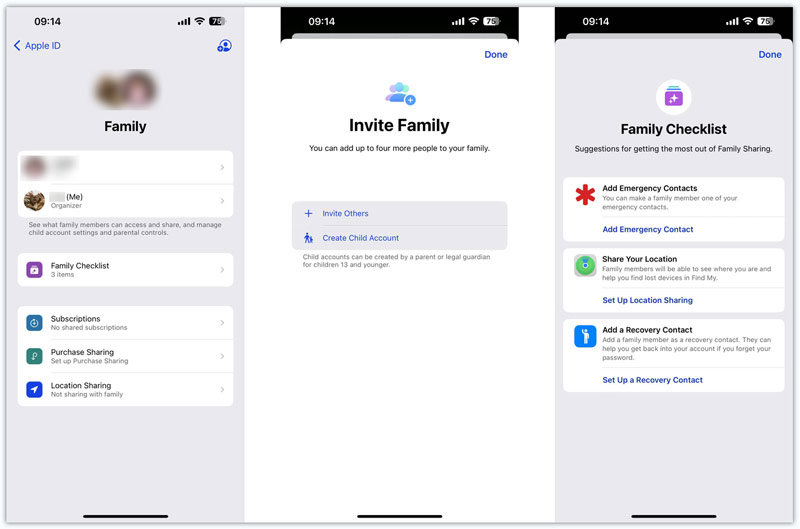
Μπορείτε επίσης να επικοινωνήσετε με την Υποστήριξη της Apple και να λάβετε βοήθεια για την επαναφορά του κωδικού πρόσβασης Apple ID σας. Θα επαληθεύσουν την ταυτότητά σας και θα σας βοηθήσουν να επαναφέρετε το ή αλλάξτε τον κωδικό πρόσβασης Apple ID σας.

Πώς προστατεύετε τον λογαριασμό σας Apple;
Για να διατηρήσετε ασφαλή τον λογαριασμό σας Apple, θα πρέπει να ενεργοποιήσετε τον έλεγχο ταυτότητας δύο παραγόντων. Θα πρέπει να δημιουργήσετε έναν ιδιωτικό κωδικό πρόσβασης για το Apple ID σας. Μην μοιράζεστε το Apple ID σας με άλλους. Μπορείτε να χρησιμοποιήσετε την Οικογενειακή κοινή χρήση για να μοιραστείτε τις αγορές σας και άλλα δεδομένα με τα μέλη της οικογένειάς σας. Επίσης, πρέπει να διατηρείτε ενημερωμένα τα στοιχεία και το λογισμικό σας Apple ID. Μην εγκαθιστάτε ορισμένες εφαρμογές από άγνωστες πηγές.
Πού να δημιουργήσω ένα Apple ID για το παιδί μου;
Όταν θέλετε να δημιουργήσετε ένα Apple ID για το παιδί σας, μπορείτε να μεταβείτε στη διεπαφή Οικογένειας από την εφαρμογή Ρυθμίσεις. Στη συνέχεια, πατήστε το κουμπί Προσθήκη μέλους στην επάνω δεξιά γωνία. Επιλέξτε την επιλογή Δημιουργία λογαριασμού παιδιού και ακολουθήστε τις οδηγίες στην οθόνη για να συμπληρώσετε τα στοιχεία του παιδιού σας.
Μπορώ να δημιουργήσω ένα νέο Apple ID στον υπολογιστή μου με Windows;
Ναί. Μπορείτε να δημιουργήσετε έναν νέο λογαριασμό Apple στον επίσημο ιστότοπο Apple ID. Επίσης, μπορείτε να κάνετε λήψη του iTunes και να κάνετε κλικ στην επιλογή Είσοδος για να δημιουργήσετε εύκολα το Apple ID σας.
Συμπέρασμα
Η διαχείριση του Apple ID σας είναι ένα κρίσιμο βήμα για τη διασφάλιση της ασφάλειας και της ομαλής λειτουργίας των συσκευών και των υπηρεσιών σας Apple. Ακολουθώντας τον παραπάνω οδηγό, μπορείτε εύκολα διαχειριστείτε τον λογαριασμό σας Apple ID, συνδρομές, Οικογενειακή κοινή χρήση και άλλες σχετικές ρυθμίσεις.

Για να καθορίσετε την οθόνη iPhone κλειδωμένη, η λειτουργία σκουπίσματος του κωδικού πρόσβασης μπορεί να σας βοηθήσει πολύ. Επίσης, μπορείτε να διαγράψετε εύκολα τον κωδικό αναγνώρισης της Apple ID ή τον κωδικό οθόνης.
100% ασφαλής. Χωρίς διαφημίσεις.
100% ασφαλής. Χωρίς διαφημίσεις.